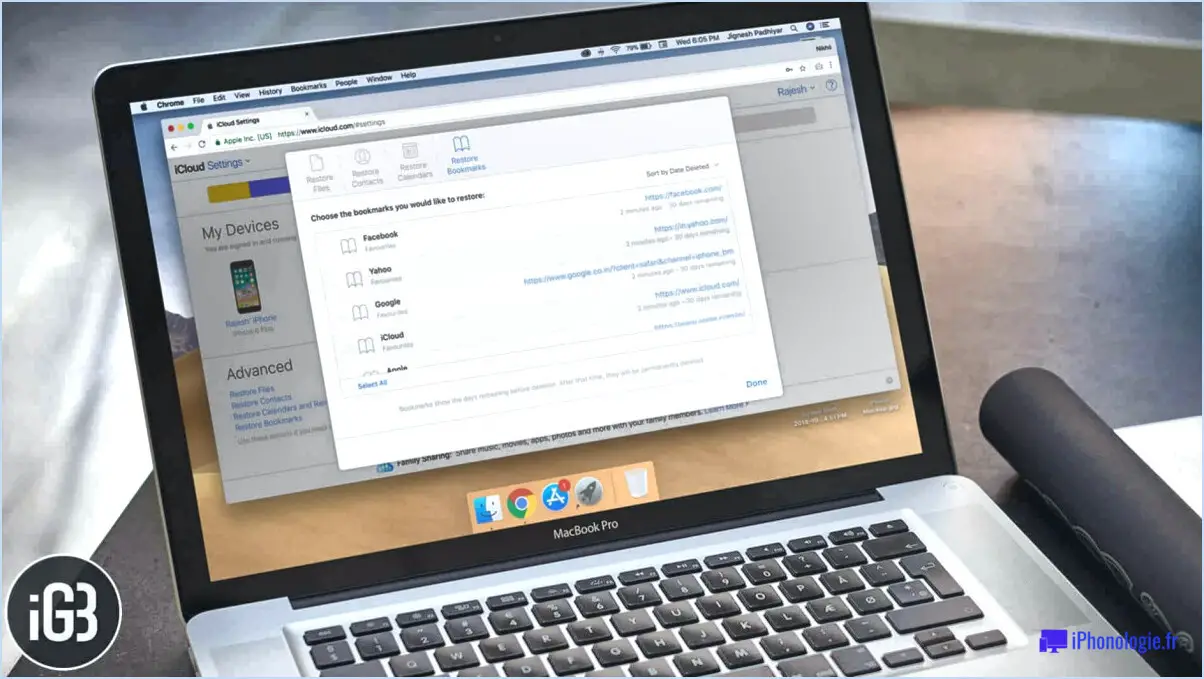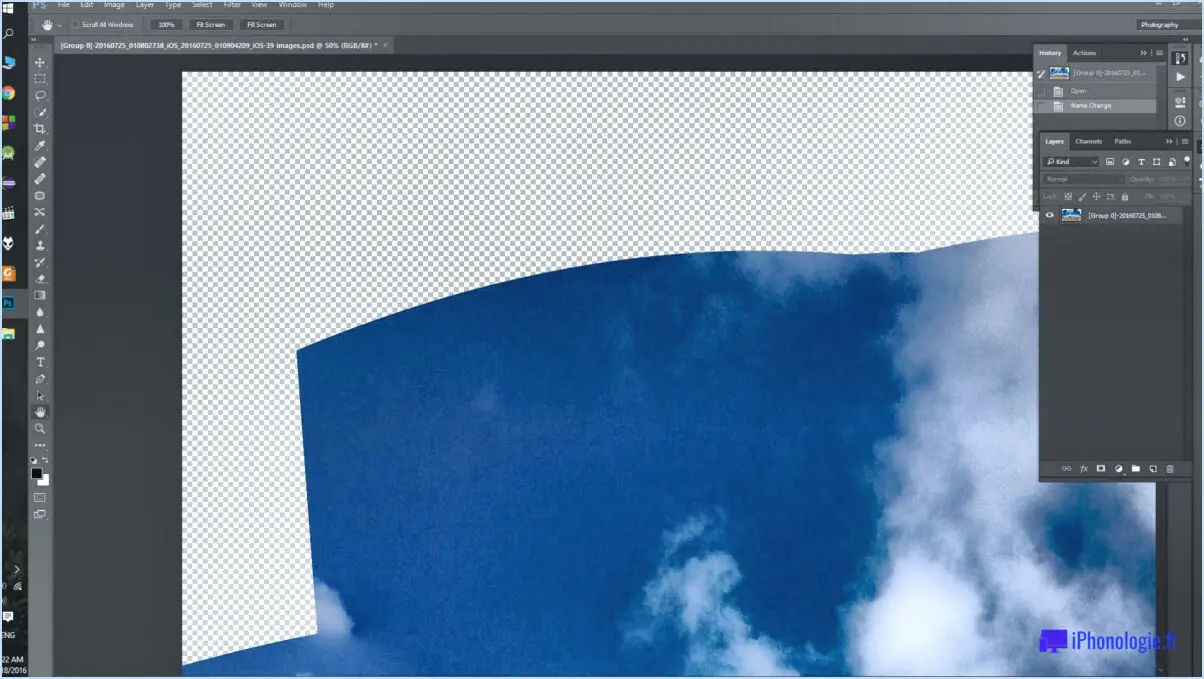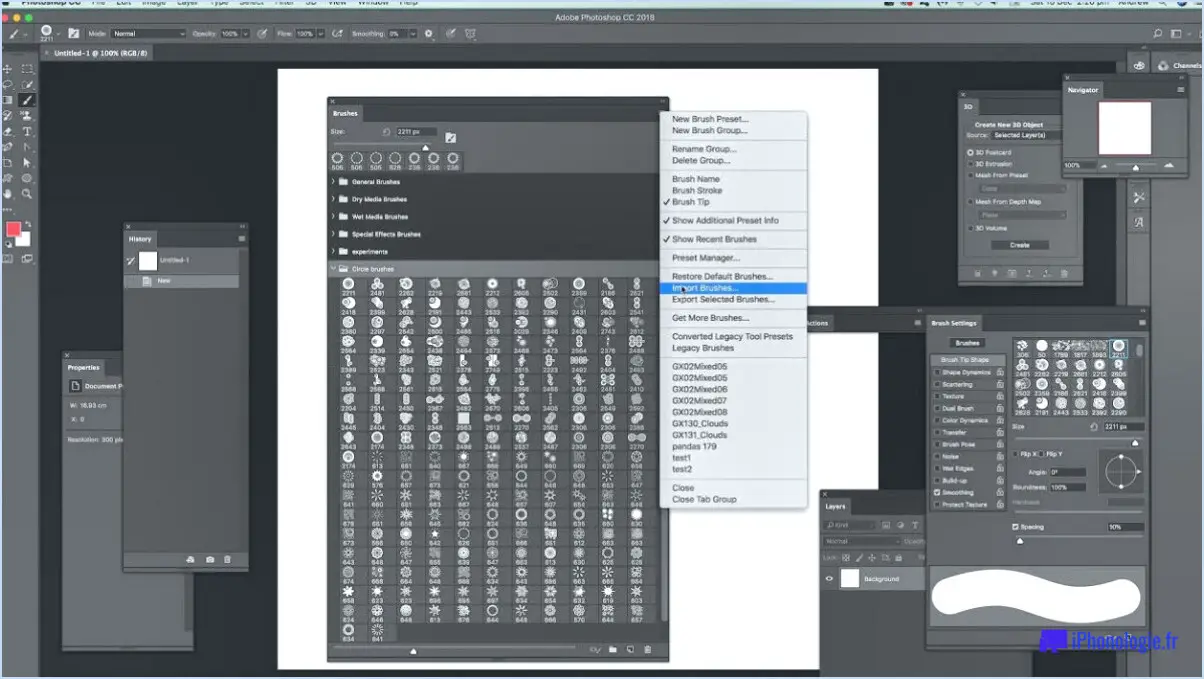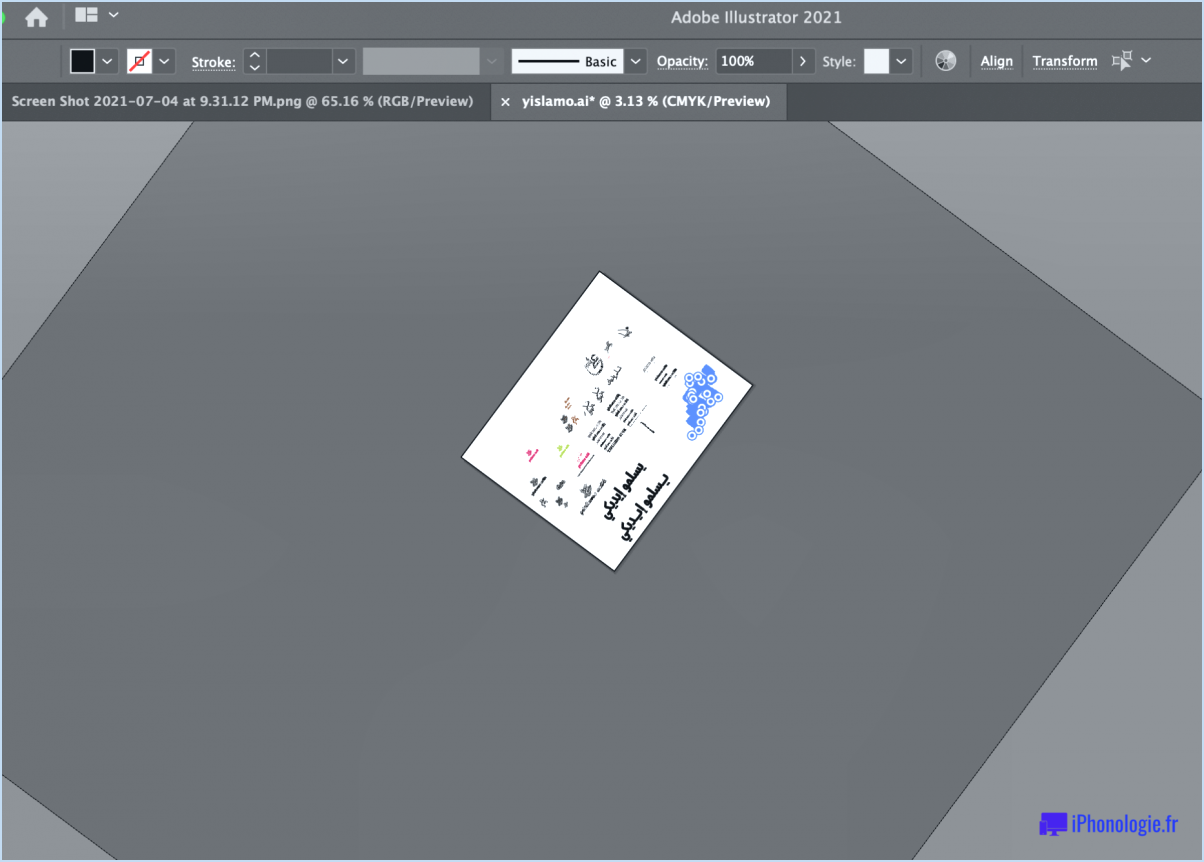Comment ouvrir une autre image dans photoshop?
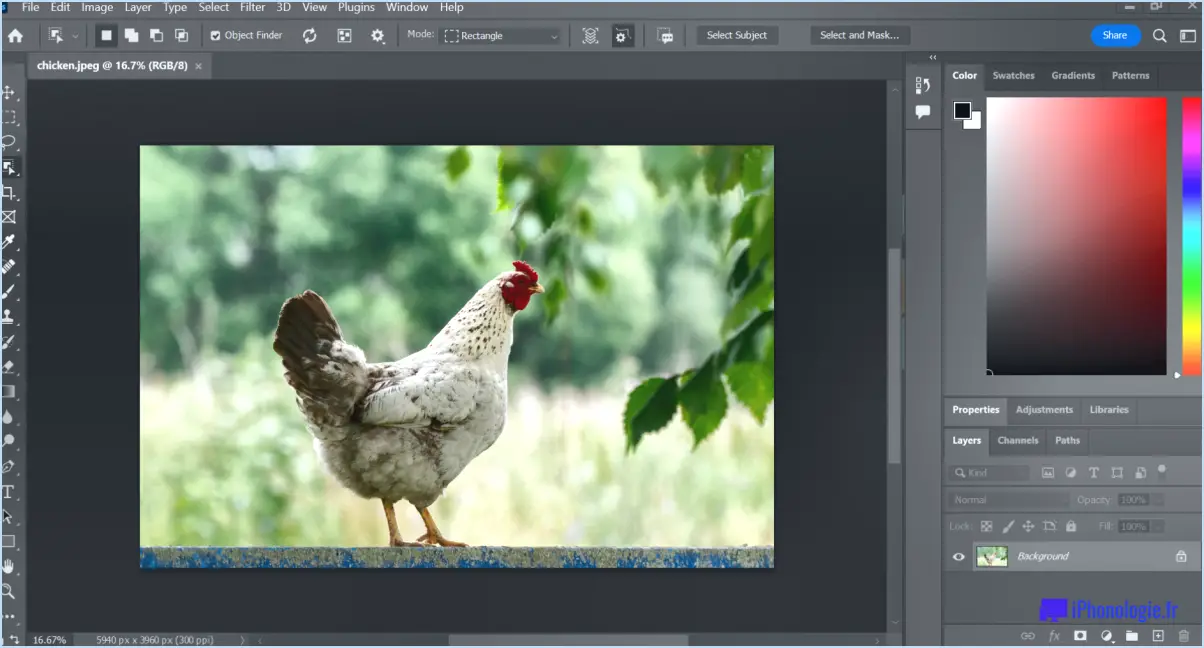
Pour ouvrir une autre image dans Photoshop, suivez ces étapes simples :
- Lancez Photoshop : Commencez par ouvrir le logiciel Adobe Photoshop sur votre ordinateur. Si vous l'avez épinglé dans votre barre des tâches ou sur votre bureau, vous pouvez cliquer sur l'icône pour le lancer.
- Accédez au menu Fichier : Une fois Photoshop lancé, localisez la barre de menu supérieure. Cliquez sur l'option "Fichier". Cela ouvrira un menu déroulant avec diverses actions liées aux fichiers.
- Choisissez "Ouvrir" : Dans le menu déroulant, sélectionnez l'option "Ouvrir". Vous pouvez également utiliser le raccourci "Ctrl + O" (Windows) ou "Commande + O" (Mac) pour un accès rapide.
- Recherchez l'image : Une nouvelle fenêtre apparaît, vous permettant de naviguer dans les fichiers et dossiers de votre ordinateur. Utilisez cette fenêtre pour localiser l'image que vous souhaitez ouvrir. Vous pouvez cliquer sur les dossiers pour naviguer dans votre répertoire.
- Sélectionnez et ouvrez : Une fois que vous avez trouvé l'image que vous souhaitez ouvrir, cliquez dessus pour la sélectionner. Vous pouvez également cliquer sur l'image et la faire glisser directement dans l'espace de travail de Photoshop. Après avoir sélectionné l'image, cliquez sur le bouton "Ouvrir".
- Image dans Photoshop : L'image sélectionnée s'ouvre alors dans un nouvel onglet de l'espace de travail de Photoshop. Vous pouvez visualiser, modifier et manipuler l'image selon vos besoins.
N'oubliez pas que vous pouvez ouvrir plusieurs images simultanément en répétant ces étapes pour chaque image sur laquelle vous souhaitez travailler. Chaque image ouverte apparaîtra dans un onglet distinct, ce qui vous permettra de passer facilement de l'une à l'autre pendant que vous travaillez sur vos projets.
En résumé, l'ouverture d'une autre image dans Photoshop est un processus simple. Accédez au menu "Fichier", choisissez "Ouvrir", localisez l'image souhaitée et sélectionnez-la. Grâce à ces étapes, vous serez en mesure de travailler en toute transparence sur plusieurs images dans l'environnement Photoshop.
Quel est le raccourci clavier pour ouvrir une image dans Photoshop?
La touche touche de raccourci pour ouvrir une image dans Photoshop est Ctrl + O.
Pourquoi ne puis-je pas ouvrir une photo dans Photoshop?
Si vous avez du mal à ouvrir une photo dans Photoshop, plusieurs facteurs peuvent être en cause :
- Photoshop n'est pas installé : Assurez-vous que Photoshop est installé sur votre ordinateur. Sans ce logiciel, il n'est pas possible d'ouvrir des photos.
- Format non pris en charge : Si la photo est dans un format que Photoshop ne prend pas en charge (par exemple, HEIC), vous rencontrerez des problèmes. Convertissez la photo dans un format compatible.
- Fichier corrompu : Un fichier photo endommagé peut résister à l'ouverture. Essayez d'ouvrir d'autres images pour vérifier s'il s'agit d'un problème spécifique au fichier.
- Compatibilité des versions : Les anciennes versions de Photoshop peuvent avoir des difficultés avec les nouveaux formats de photos. Mettez Photoshop à jour avec la dernière version.
- Contraintes de ressources : Des ressources informatiques insuffisantes (RAM, espace disque) peuvent empêcher l'ouverture de photos plus grandes. Libérez de l'espace ou mettez votre système à niveau.
- Problèmes de chemin d'accès aux fichiers : De longs chemins d'accès aux fichiers ou des caractères spéciaux peuvent perturber l'ouverture. Simplifiez l'emplacement et le nom du fichier.
N'oubliez pas que le dépannage permet de déterminer la cause exacte du problème. Vérifiez ces aspects pour résoudre vos problèmes d'ouverture de photos.
Que fait la touche Alt dans Photoshop?
Dans Photoshop, la touche Alt sert de raccourci clavier pour la touche "Sélectionner tout" "Sélectionner tout". Cette fonction vous permet de sélectionner rapidement tous les pixels présents dans le calque ou le document actif.
Qu'est-ce que Ctrl +J dans Photoshop?
Dans Photoshop, Ctrl + J est un raccourci clavier qui permet de dupliquer rapidement un calque. Cette commande s'avère extrêmement utile pour créer des copies de sauvegarde de vos calques originaux ou pour expérimenter des modifications tout en préservant le contenu initial. Lorsque vous travaillez sur des dessins complexes ou des projets de retouche, la puissance de la commande Ctrl + J permet de maintenir un flux de travail organisé et d'accélérer le processus d'édition. N'oubliez pas que ce raccourci vous permet de reproduire les calques sans effort, ce qui rationalise votre parcours créatif.
Qu'est-ce que la touche Ctrl P dans Photoshop?
Ctrl P dans Photoshop est un raccourci clavier principalement utilisé pour l'impression documents. En appuyant sur Ctrl P simultanément, vous pouvez rapidement lancer le processus d'impression de vos créations Photoshop. Ce raccourci constitue un moyen pratique d'accéder aux options et aux paramètres d'impression, ce qui permet une sortie efficace de vos créations. Que vous produisiez des graphiques, des illustrations ou des photographies, l'utilisation de la touche Ctrl P permet de rationaliser le processus de transposition de vos créations numériques dans le monde physique. C'est une fonction qui permet de gagner du temps et d'améliorer le flux de travail dans Photoshop.
Qu'est-ce que Ctrl F5 dans Photoshop?
Ctrl F5 dans Photoshop est une raccourci clavier qui permet d'obtenir rapidement rafraîchit les document ou l'image en cours. C'est un outil pratique pour mettre à jour instantanément votre travail visuel.
Qu'est-ce que Ctrl M dans Photoshop?
Ctrl M dans Photoshop désigne le raccourci clavier de la commande Fusionner visible. Cette commande est très utile pour rationaliser votre flux de travail. Voici ce qu'il faut savoir :
- Fusionner visible: Ctrl M vous permet de fusionner tous les calques visibles de votre document Photoshop en un seul calque. Cette fonction est particulièrement pratique lorsque vous souhaitez simplifier votre composition ou réduire la complexité du fichier.
- Gestion des calques: C'est un gain de temps pour la gestion des calques, en particulier dans les projets complexes. Au lieu d'aplatir manuellement l'image ou de fusionner les calques un par un, Ctrl M combine rapidement tout ce qui est visible.
- Édition non destructive: Il est essentiel de noter que cette commande est non destructive. Elle ne modifie pas les calques d'origine, mais crée un nouveau calque tout en conservant les calques existants intacts. Cela signifie que vous pouvez toujours revenir en arrière et apporter des modifications si nécessaire.
En substance, Ctrl M vous aide à maintenir un espace de travail Photoshop ordonné et organisé, ce qui rend votre processus d'édition plus efficace et plus souple.
Qu'est-ce que le CTRL D?
Le CTRL D est un raccourci clavier qui permet d'accéder rapidement aux fonctions suivantes sauvegarder un document dans Microsoft Word. Cette combinaison permet aux utilisateurs de préserver efficacement leur travail et d'éviter toute perte de données.